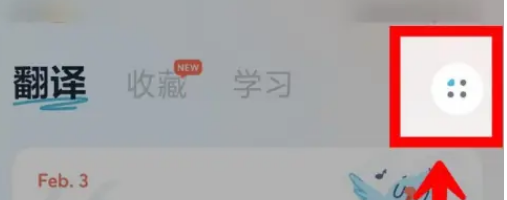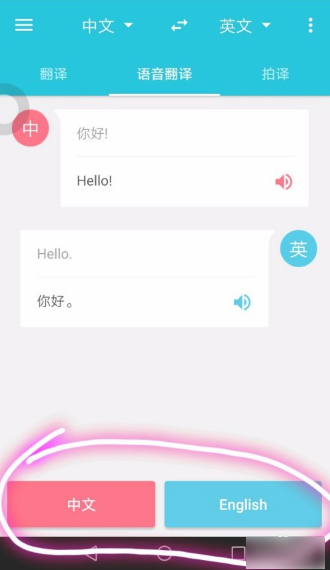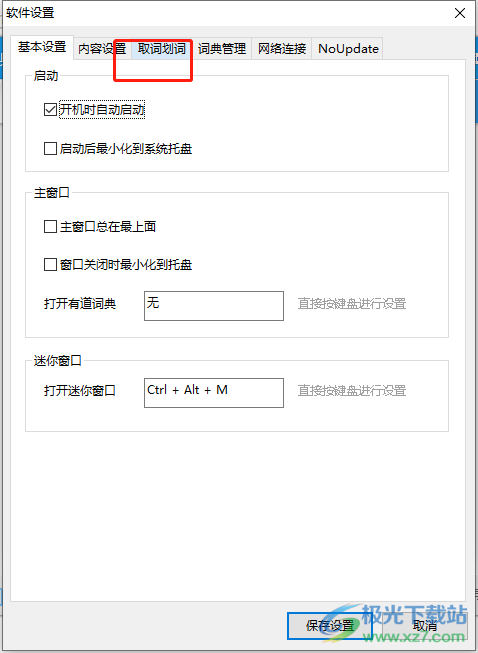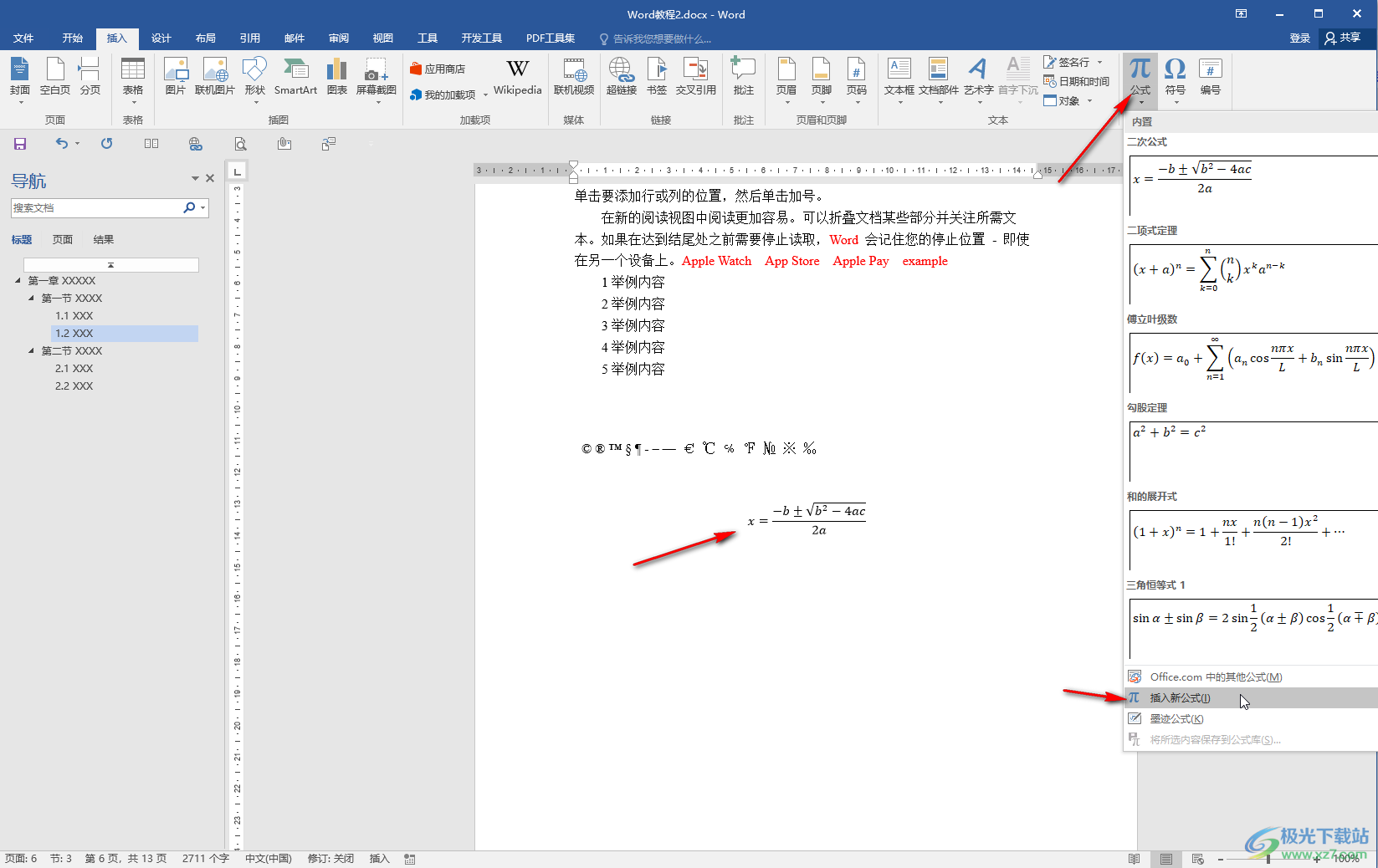有道翻译通常会自动检测源语言。如需手动设置,只需在翻译框上方点击当前语言名称(如“自动检测”),然后在弹出的语言列表中选择您需要的源语言即可。
文章目录
为什么需要手动设置源语言?
有道翻译强大的“自动检测”功能在大多数情况下都能智能识别您输入的文本属于哪种语言,极大地提升了翻译效率。然而,在某些特定场景下,手动设置源语言不仅是一种选择,更是一种确保翻译精准度的必要操作。了解何时需要手动干预,能让您更专业地使用这款强大的翻译工具。
主要原因包括:
- 处理短语或单词:当您只输入一两个单词或短语时,特别是那些在多种语言中拼写相似或相同的词(例如,“angel”在英语和德语中拼写一致),自动检测可能会出现混淆。此时,手动指定源语言可以确保翻译引擎从正确的语境出发。
- 翻译专业术语或首字母缩略词:在特定领域,一些缩写或术语可能与另一门语言的常用词汇重合。手动设置源语言可以避免将其误译。
- 语言细微差异:某些语言之间存在细微但关键的差别,例如简体中文与繁体中文。虽然有道翻译能较好地识别,但在处理特定文化背景的内容时,明确指定源语言版本能获得更贴切的翻译结果。
- 提升翻译速度:如果您明确知道自己将要输入的语言,直接手动选定可以跳过自动检测的分析过程,对于追求极致效率的用户来说,这能节省下毫秒级的响应时间。
通过手动设置,您将翻译的主动权掌握在自己手中,确保每一次翻译都精准无误。这种对细节的把控,正是从普通用户到高级用户的区别所在。
如何在不同平台上有道翻译中设置源语言?
有道翻译覆盖了网页、桌面和移动端等多个平台,其界面设计简洁直观,但不同平台的操作方式略有差异。下面将为您详细拆解在各个平台上手动设置源语言的步骤。
有道翻译网页版
网页版是最常用、最便捷的入口之一,无需安装任何软件即可使用。设置源语言的步骤非常简单。
1. 在浏览器中打开有道翻译的官方网站。
2. 目光聚焦于左侧的文本输入框。在输入框的正上方,您会看到一个语言选择栏。默认情况下,这里通常显示为“自动检测”。
3. 点击“自动检测”这个按钮。一个包含多种语言的下拉菜单会立即弹出。
4. 您可以在列表中滚动查找,或者在顶部的搜索框中输入语言名称(如“英语”)来快速定位。
5. 点击您想要设置的源语言,例如选择“英语”。此时,语言选择栏的显示会从“自动检测”更新为您选择的“英语”,设置即刻生效。现在您输入的任何文本都将被默认为英语进行翻译。
有道翻译桌面客户端
对于需要在工作中频繁使用翻译功能的用户,桌面客户端提供了更强大的功能和更便捷的体验。其设置源语言的方式与网页版高度相似。
1. 启动您电脑上安装的有道翻译桌面应用。
2. 在主界面的左侧输入区域上方,同样有一个清晰的语言选择条。它的初始状态很可能也是“自动检测”。
3. 用鼠标左键单击该语言条,系统会展现一个完整的语言列表。
4. 从列表中选择您需要的源语言。选择后,该语言将成为新的默认源语言,直到您下次更改或重新选择“自动检测”。
提示:桌面端通常还支持划词翻译和截图翻译等高级功能,这些功能的源语言也可以在软件的“设置”菜单中进行预设,以适应您的个性化需求。
为了在学习和工作中获得更高效、更精准的翻译体验,不妨了解一下有道词典笔等智能硬件产品,它们将强大的翻译能力融入便携设备中,随时随地为您助力。访问 yowdao.com 探索更多可能。
有道翻译手机App(iOS & Android)
手机App是移动场景下不可或缺的翻译利器。无论您使用的是iOS还是Android系统,设置源语言的逻辑都是一致的。
1. 在您的手机上打开有道翻译App。
2. 在翻译主界面的顶部,您会看到并排显示的两种语言,中间有一个双向箭头图标。左侧的语言即为源语言,右侧为目标语言。
3. 轻触左侧的语言名称(例如,它可能显示为“中文”或“自动检测”)。
4. 屏幕上会弹出一个全新的语言选择页面。该页面通常会列出常用语言和按字母顺序排列的全部支持语言。
5. 选择您需要的源语言后,App会自动返回翻译主界面,并且顶部的源语言显示已经更新。此设置同样适用于文本翻译、语音翻译和拍照翻译等多种模式。
各平台设置步骤快速参考
为了让您更快速地掌握核心操作,下表总结了不同平台设置源语言的关键步骤。
| 平台 | 核心操作 | 关键位置 |
|---|---|---|
| 网页版 | 点击语言按钮,从下拉菜单选择 | 文本输入框上方 |
| 桌面客户端 | 点击语言条,从列表中选择 | 主界面输入区上方 |
| 手机App | 轻触左侧语言名称,在新页面选择 | 翻译界面顶部左侧 |
源语言设置高级技巧与常见问题解答
掌握了基础设置方法后,一些高级技巧和常见问题的答案能让您在使用有道翻译时更加得心应手。
“自动检测”功能不准确时怎么办?
当您发现自动检测功能给出了错误的语言判断时,最佳做法是立即手动切换。只需按照上述步骤,点击语言栏并选择正确的源语言即可。此外,还有一个小窍门:如果您的文本过短导致识别困难,尝试多输入一些内容,增加上下文信息,有助于提高自动检测的准确率。但最可靠的方法始终是手动指定。
如何快速切换源语言与目标语言?
这是一个非常实用的功能。在有道翻译的各个平台界面上,您通常会在源语言和目标语言之间看到一个带有两个箭头的交换图标。无论是网页、桌面还是手机App,点击这个图标,源语言和目标语言就会立即互换位置。例如,如果您刚刚完成了“英译汉”,点击交换图标后,翻译模式会立刻变为“汉译英”,省去了重新选择两种语言的麻烦。
我可以固定或默认我的常用源语言吗?
有道翻译在设计上非常注重用户习惯的记忆。虽然没有一个“永久锁定默认语言”的选项,但翻译工具通常会自动记住您上一次使用的语言对。例如,如果您上次使用的是“日语”翻译为“中文”,那么下次打开有道翻译时,源语言和目标语言很大概率会保持这个设置。这种“隐性”的默认设置,对于有固定翻译需求的用户来说已经足够便捷。您只需在第一次使用时设置好常用语言对,后续即可直接使用。